Preprečite, da bi Windows 10 samodejno namestil zvočne gonilnike Realtek
Miscellanea / / November 28, 2021
Vsakič, ko preverite, ali je Windows Update, ta še naprej namešča gonilnike Realtek Audio, zdaj, če odstranite in namestite drug nabor gonilnikov, bo vse delovalo v redu, dokler znova ne preverite za Windows Nadgradnja. Ker bodo gonilniki znova samodejno nameščeni in glede tega ne morete storiti ničesar. Težava je v tem, da namestitev gonilnika Windows Update ni združljiva; tako se moti s sistemskim zvokom.
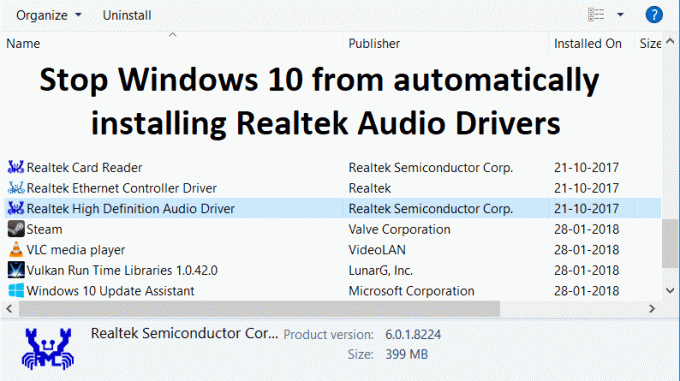
Slušalk ne morete pravilno uporabljati; prav tako je izboljšanje polnjenja zvočnikov onemogočeno pri predvajanju stereo vsebine prek prostorskega zvoka. Za rešitev te težave, ko uporabnik poskuša odstraniti gonilnike Realtek, se samodejno znova namesti prek storitve Windows Update. Torej, ne da bi izgubljali čas, poglejmo, kako preprečiti, da bi Windows 10 samodejno namestil zvočne gonilnike Realtek s pomočjo spodaj navedenega vodnika za odpravljanje težav.
Vsebina
- Preprečite, da bi Windows 10 samodejno namestil zvočne gonilnike Realtek
- 1. način: Znova namestite gonilnike Windows Audio
- 2. način: povrnite gonilnike
- 3. način: Uporaba orodja za odpravljanje težav za prikaz/skrij Windows Update
Preprečite, da bi Windows 10 samodejno namestil zvočne gonilnike Realtek
Poskrbite za ustvarite obnovitveno točko, če gre kaj narobe.
1. način: Znova namestite gonilnike Windows Audio
1. Pritisnite tipko Windows + R in vnesite sysdm.cpl in pritisnite enter, da odprete Napredne sistemske nastavitve.

2. Preklopite na Zavihek Strojna oprema in nato kliknite na Nastavitve namestitve naprave.
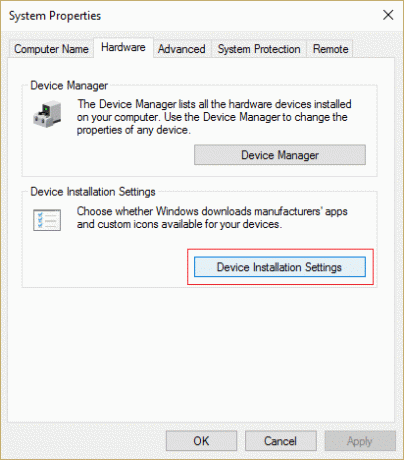
3. Izberite »Ne (vaša naprava morda ne bo delovala po pričakovanjih)« in kliknite Shrani spremembe.
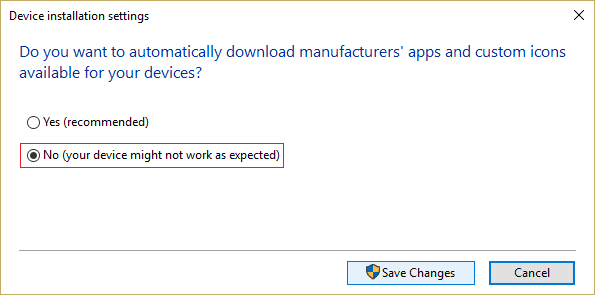
4. Ponovno kliknite Uporabi in nato V REDU.
5. Pritisnite tipko Windows + R in vnesite devmgmt.msc in pritisnite Enter, da odprete Upravitelj naprav.

6. Razširi Krmilnik zvoka, videa in iger.
7. Zdaj z desno miškino tipko kliknite Zvočna naprava Realtek HD in izberite Onemogoči.
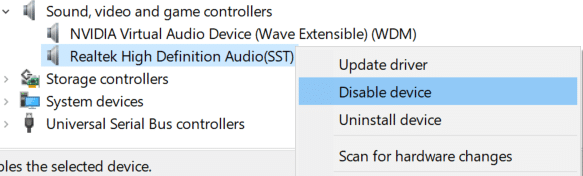
8. Znova kliknite z desno tipko miške, vendar tokrat izberite Posodobite gonilnik.
9. Izberite Prebrskaj moj računalnik za programsko opremo gonilnika.

10. Na naslednjem zaslonu kliknite v redu “Naj izberem s seznama razpoložljivih gonilnikov na mojem računalniku.“

12. Počistite polje Pokaži združljivo strojno opremo in nato izberite Microsoft gonilnik (zvočna naprava visoke ločljivosti) in kliknite naprej.
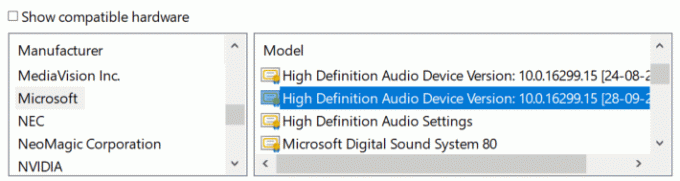
13. Počakajte, da se gonilniki namestijo in nato znova zaženite računalnik.
2. način: povrnite gonilnike
1. Pritisnite tipko Windows + R in vnesite devmgmt.msc in pritisnite Enter, da odprete upravitelja naprav.

2. Razširite Krmilnik zvoka, videa in iger.
3. Desni klik Zvočna naprava Realtek HD in izberite Lastnosti.
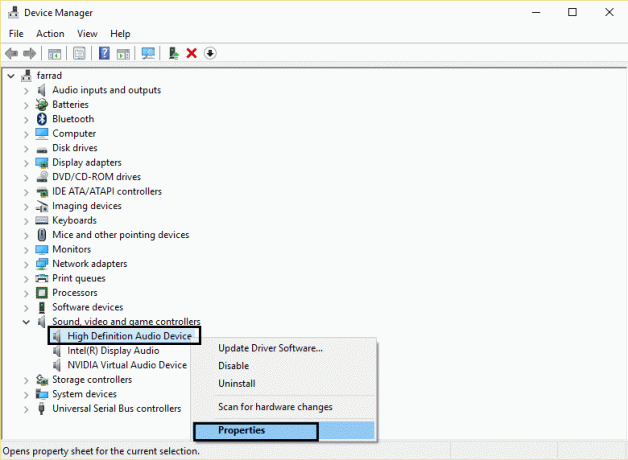
4. Preklopite na Zavihek gonilnika in kliknite na Povrni gonilnik.

5. S tem boste odstranili problematični gonilnik in ga zamenjali z Standardni gonilniki za Windows.
6. Znova zaženite računalnik, da shranite spremembe.
3. način: Uporaba orodja za odpravljanje težav za prikaz/skrij Windows Update
1. Pritisnite tipko Windows + R in vnesite devmgmt.msc in pritisnite Enter.

2. Razširite Krmilnik zvoka, videa in iger.
3. Z desno tipko miške kliknite Realtek HD Audio Device in izberite Odstrani.
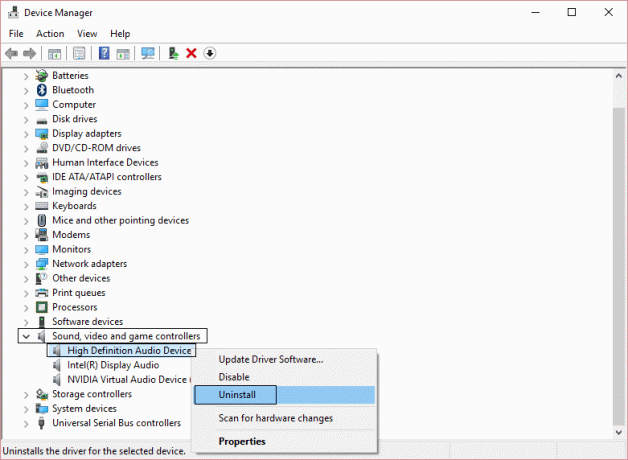
4. Označite polje »Izbrišite programsko opremo gonilnika za to napravo.”
5. Pritisnite tipko Windows + R in vnesite appwiz.cpl in pritisnite Enter.

6. V levem meniju izberite Oglejte si nameščene posodobitve.

7. Če želite odstraniti neželeno posodobljeno, jo z desno miškino tipko kliknite in nato izberite Odstrani.
8. Zdaj, da preprečite ponovno namestitev gonilnika ali posodobitve, jih prenesite in zaženite »Pokaži ali skrij orodje za odpravljanje težav s posodobitvami“.
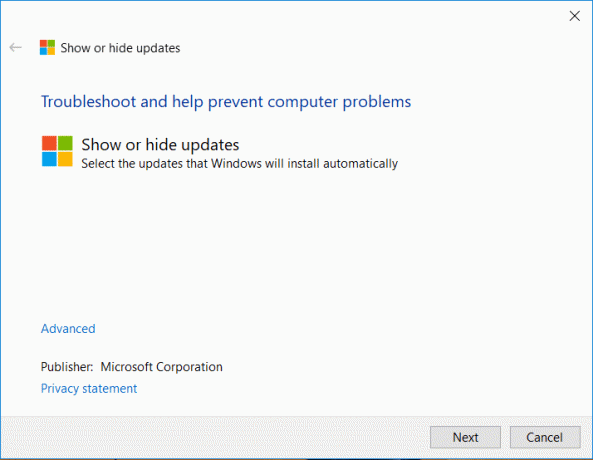
9. Sledite navodilom v orodju za odpravljanje težav in nato izberite, da skrijete problematični gonilnik.
Priporočeno:
- Kako prikazati razširitve datotek v sistemu Windows 10
- Kako popraviti, da se računalnik samodejno izklopi
- Popravite, da akcijski center ne deluje v sistemu Windows 10
- Kako popraviti Windows 10 se sam vklopi
To je to, kar ste se uspešno naučili Kako preprečiti, da bi Windows 10 samodejno namestil zvočne gonilnike Realtek če pa imate še vedno kakršna koli vprašanja v zvezi s to objavo, jih lahko postavite v razdelku za komentarje.



